win7电脑启动防火墙失败提示0x8007042c错误代码怎么处理 Win7电脑防火墙启动失败怎么解决
更新时间:2024-08-17 14:04:11作者:xiaoliu
Win7电脑启动防火墙失败,提示0x8007042c错误代码,这个问题可能是由于系统文件损坏或者服务未启动导致的,要解决这个问题,可以尝试重新启动计算机、运行系统修复工具或者手动启动防火墙服务等方法来修复。在解决问题的过程中,建议及时备份重要数据,以免造成数据丢失。希望以上方法能够帮助您顺利解决电脑防火墙启动失败的问题。
具体方法如下:
1、单击“开始”按钮,在“搜索程序和文件”框中键入“服务”。
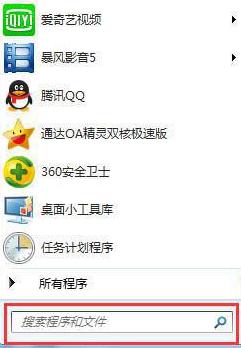
2、在程序列表单击“服务”。
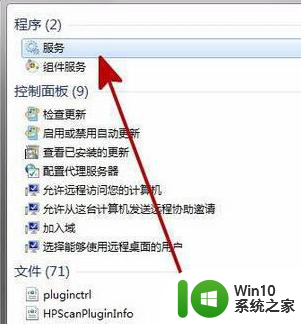
3、打开“服务”窗口,在右侧窗口中找到“Windows Firewall”,双击打开。
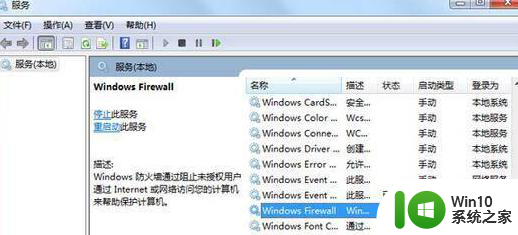
4、打开“Windows Firewall的属性”窗口,在“常规”界面的“启动类型”下拉菜单中选择“自动”。
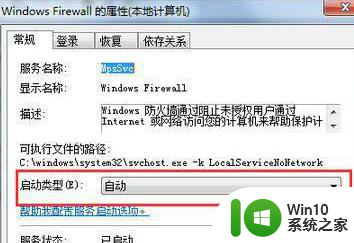
5、服务状态如果显示为“已停止”,那么单击“启动”按钮。
以上就是win7电脑启动防火墙失败提示0x8007042c错误代码怎么处理的全部内容,有需要的用户就可以根据小编的步骤进行操作了,希望能够对大家有所帮助。
win7电脑启动防火墙失败提示0x8007042c错误代码怎么处理 Win7电脑防火墙启动失败怎么解决相关教程
- win7防火墙错误代码0x6d9怎么解决 win7防火墙无法启动0x6d9错误代码解决方法
- win7防火墙启动不了设置方法 win7防火墙无法启动怎么解决
- win7电脑防火墙出错无法启动的最佳解决方法 win7电脑防火墙无法启动怎么办
- win7防火墙打不开的处理办法 win7防火墙无法启动怎么办
- win7防火墙服务无法启动1068怎么解决 win7防火墙服务无法启动1068错误怎么解决
- win7防火墙打开提醒错误代码0x80070422怎么办 win7防火墙无法打开怎么解决
- windows7防火墙无法打开处理方法 Windows 7防火墙无法打开提示错误代码0x80070422
- win7防火墙无法启动ox80070422怎么解决 win7防火墙无法启动ox80070422解决方法
- win7防火墙服务无法启动怎么办 win7防火墙服务无法启动怎么解决
- 远程桌面连接win7提示防火墙关闭怎么解决 Win7远程桌面连接提示防火墙关闭怎么处理
- win7电脑防火墙修复方法 win7系统防火墙打不开怎么办
- win7设置远程桌面提示防火墙未运行如何处理 win7远程桌面无法连接防火墙未开启怎么办
- window7电脑开机stop:c000021a{fata systemerror}蓝屏修复方法 Windows7电脑开机蓝屏stop c000021a错误修复方法
- win7访问共享文件夹记不住凭据如何解决 Windows 7 记住网络共享文件夹凭据设置方法
- win7重启提示Press Ctrl+Alt+Del to restart怎么办 Win7重启提示按下Ctrl Alt Del无法进入系统怎么办
- 笔记本win7无线适配器或访问点有问题解决方法 笔记本win7无线适配器无法连接网络解决方法
win7系统教程推荐
- 1 win7访问共享文件夹记不住凭据如何解决 Windows 7 记住网络共享文件夹凭据设置方法
- 2 笔记本win7无线适配器或访问点有问题解决方法 笔记本win7无线适配器无法连接网络解决方法
- 3 win7系统怎么取消开机密码?win7开机密码怎么取消 win7系统如何取消开机密码
- 4 win7 32位系统快速清理开始菜单中的程序使用记录的方法 如何清理win7 32位系统开始菜单中的程序使用记录
- 5 win7自动修复无法修复你的电脑的具体处理方法 win7自动修复无法修复的原因和解决方法
- 6 电脑显示屏不亮但是主机已开机win7如何修复 电脑显示屏黑屏但主机已开机怎么办win7
- 7 win7系统新建卷提示无法在此分配空间中创建新建卷如何修复 win7系统新建卷无法分配空间如何解决
- 8 一个意外的错误使你无法复制该文件win7的解决方案 win7文件复制失败怎么办
- 9 win7系统连接蓝牙耳机没声音怎么修复 win7系统连接蓝牙耳机无声音问题解决方法
- 10 win7系统键盘wasd和方向键调换了怎么办 win7系统键盘wasd和方向键调换后无法恢复
win7系统推荐
- 1 深度技术ghost win7 sp1 64位标准专业版下载v2023.12
- 2 风林火山ghost win7 64位标准精简版v2023.12
- 3 电脑公司ghost win7 64位纯净免激活版v2023.12
- 4 电脑公司ghost win7 sp1 32位中文旗舰版下载v2023.12
- 5 电脑公司ghost windows7 sp1 64位官方专业版下载v2023.12
- 6 电脑公司win7免激活旗舰版64位v2023.12
- 7 系统之家ghost win7 32位稳定精简版v2023.12
- 8 技术员联盟ghost win7 sp1 64位纯净专业版v2023.12
- 9 绿茶ghost win7 64位快速完整版v2023.12
- 10 番茄花园ghost win7 sp1 32位旗舰装机版v2023.12